Se ti stai chiedendo come fare screenshot iPhone, potrei esserti d’aiuto. Per mostrare agli altri quello che appare sullo schermo del tuo dispositivo iOS, potresti aver bisogno di fare la foto dello schermo e poi condividerla.
Ebbene, iPhone permette di effettuare questa operazione davvero semplicemente. Per aiutarti, ho scritto la guida che vedi di seguito. Puoi leggerla per conoscere i metodi più utilizzati che ti consentono di catturare l’istantanea dello schermo e condividerla.
Come fare screenshot iPhone

Quando ti domandi come eseguire lo screenshot su iPhone, ricordati che esistono due metodi per eseguire questa operazione. Il primo, è quello classico, che puoi utilizzare se i tasti Power e Home del tuo dispositivo funzionano. Il secondo, invece, prevede l’uso di AssistiveTouch. Si tratta dell’assistente virtuale di iOS. Quest’ultimo, è particolarmente utile quando uno dei due tasti fisici è rotto.
Detto ciò, di seguito trovi gli approfondimenti correlati a queste due procedure. Scegli ed applica quella che preferisci.
Indice
Tasti Home e Power

Se ti stai domandando come fare screenshot iPhone e il tuo dispositivo è in perfette condizioni, potresti usare i tasti Home e Power. Nello specifico, devi sbloccare il telefono, posizionarti sulla schermata che desideri catturare, premere contemporaneamente i pulsanti Home + Power e rilasciarli subito. Il tasto Power, è quello che usi per spegnere e accedere il dispositivo ed è conosciuto anche come tasto Standby/Riattiva.
Eseguendo questa azione, vedrai un flash sullo schermo. Ciò significa che sei riuscito a catturare lo screenshot. Non ti resta che andare nel Rullino, tramite l’app Foto, trovare l’album Istantanee schermo, toccarlo e selezionare l’immagine che hai appena catturato. Dopodiché, puoi pigiare il tasto Condividi.
Infine, ti ricordo che a partire da iOS 10, puoi fare screenshot iPhone anche della schermata di spegnimento e dello schermo bloccato. Le versioni precedenti, invece, non permettono di eseguire questo tipo di istantanea.
Se invece hai un iPhone sprovvisto del tasto Home, tipo iPhone X, oltre a poter usare il procedimento suggerito qui sotto, potresti usare la combinazione di tasti Volume su + tasto Standby/Riattiva. Segui questa guida per maggiori informazioni.
AssistiveTouch
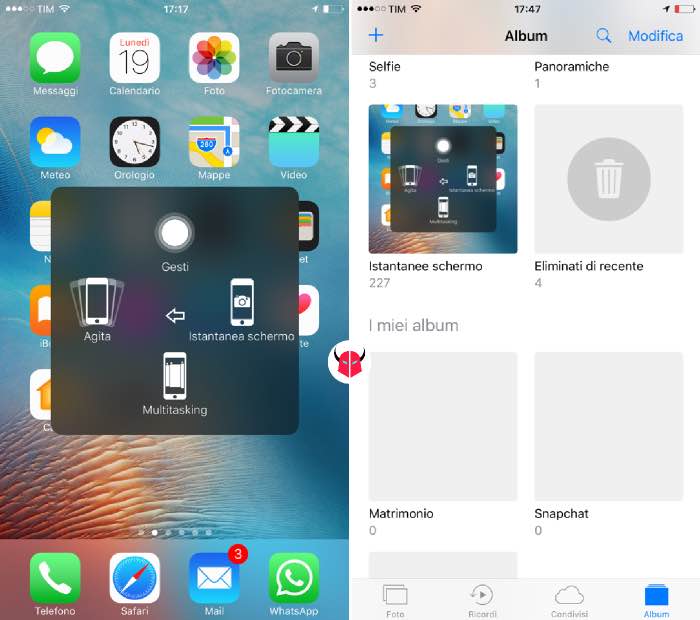
Se vuoi fare lo screenshot iPhone ma il tuo dispositivo ha un tasto rotto, non puoi far altro che utilizzare l’assistente virtuale AssistiveTouch. Innanzitutto, devi attivare AssistiveTouch. Puoi fare questo seguendo il percorso Impostazioni > Generali > Accessibilità e mettendo su On il toggle AssistiveTouch.
A quel punto, apparirà un pallino bianco a lato dello schermo. L’hai riconosciuto? È il bottone che puoi usare anche per spegnere iPhone senza tasto. Comunque, quando lo vedi, posizionati sulla schermata che hai intenzione di catturare. Dopodiché, toccalo, scegli Dispositivo, seleziona Altro e premi Istantanea schermo.
Facendo ciò, anche in questo caso visualizzerai un flash sullo schermo. Questo vuol dire che sei riuscito a catturare lo screenshot. Lo troverai nel Rullino, precisamente nell’album Istantanee schermo. Da lì, puoi selezionarlo come se fosse una normale foto e premere il tasto Condividi.
Per concludere, ti ricordo che AssistiveTouch può esserti utile anche per catturare screenshot iPhone delle schermate di spegnimento e blocco su versioni precedenti a iOS 10.